php小编新一为您介绍Microsoft Edge浏览器如何删去缓存文件。在日常使用浏览器时,缓存文件会占据不少空间,影响性能。通过清除缓存,可以提升浏览器效率,加快加载速度。下面我们将分享Microsoft Edge浏览器清除缓存文件的方法,让您的浏览体验更加流畅。
1、首先打开Microsoft Edge浏览器软件,点击页面中的"..."按钮,如下图所示。
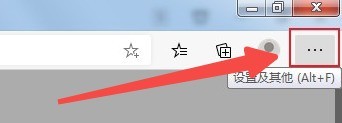
2、接着在下方菜单选项中选择"历史记录"中的"清楚浏览数据"选项,如下图所示。
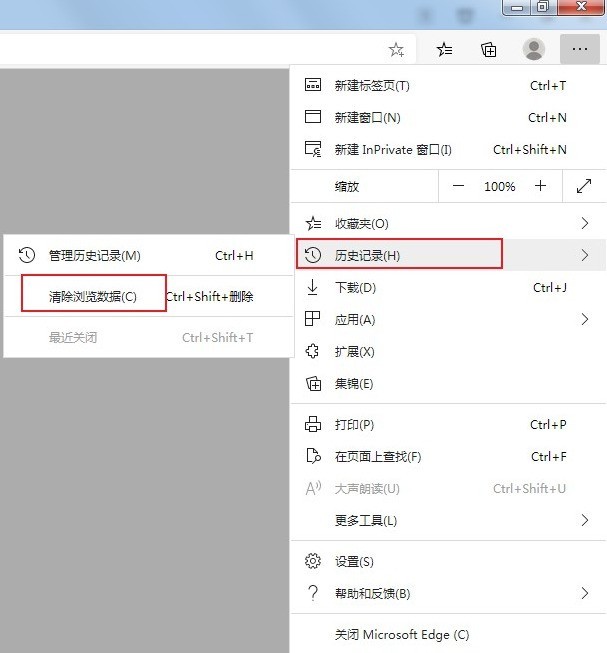
3、在弹出的窗口中,将"缓存的图像和文件"勾选上,如下图所示。
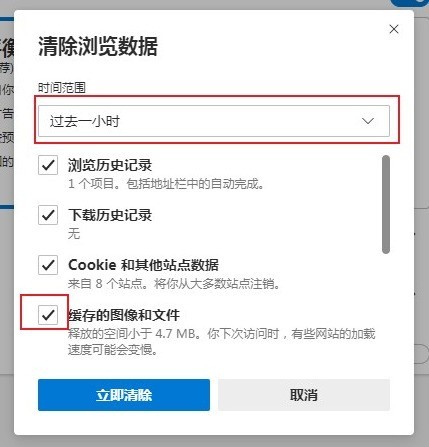
4、然后选择上方"时间范围"下方的选项框,将其选择为"所有时间",最后点击"立即清除"就可以了,如下图所示。
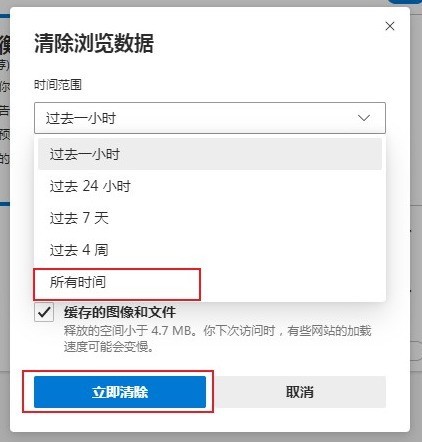
以上是Microsoft Edge浏览器怎么删除缓存文件_Microsoft Edge浏览器删除缓存文件的方法的详细内容。更多信息请关注PHP中文网其他相关文章!




